win7系統自動開啟了開機自我檢測如何關閉
- WBOYWBOYWBOYWBOYWBOYWBOYWBOYWBOYWBOYWBOYWBOYWBOYWB轉載
- 2023-06-29 12:50:374412瀏覽
win7系統自動開啟了開機自我檢測如何關閉? 有使用者的電腦預設自動開啟了系統的開機自檢的功能,開啟了這個功能之後,我們每次開機了之後,就會需要去等待一個自檢過程,非常的麻煩。有用戶想要去關閉這個功能,具體怎麼操作,很多小伙伴不知道怎麼詳細操作,小編下面整理了win7系統自動開啟了開機自檢關閉講解,如果你感興趣的話,跟著小編一起往下看看吧!

win7系統自動開啟了開機自檢關閉解說
1、按下win r開啟執行,輸入regedit。
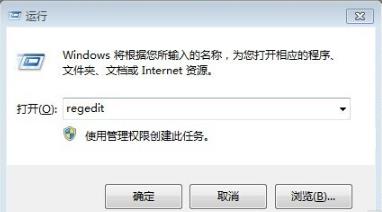
2、隨後進入註冊編輯器。
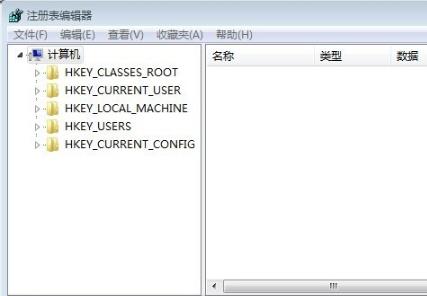
3、依序開啟路徑:HKEY_LOCAL_MACHINE/SYSTEM/CurrentControlSet/Control。

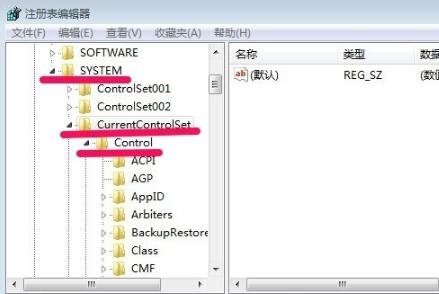
4、最後在Session Manager中雙擊開啟BootExecute。
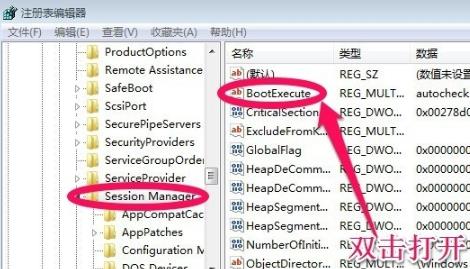
5、然後將數值資料中的內容刪除。
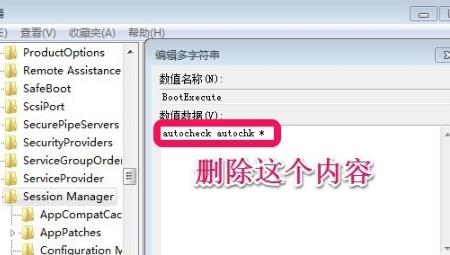
6、最後點選確定重新啟動電腦即可。
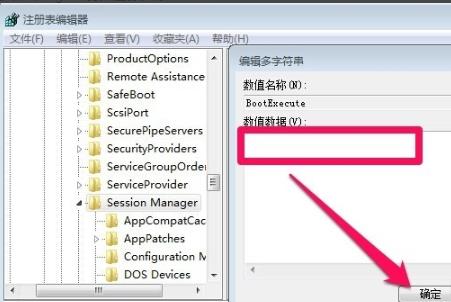 #
#
以上就是【win7系統自動開啟了開機自檢如何關閉-win7系統自動開啟了開機自檢關閉講解】全部內容了,更多精彩教程盡在本站!
以上是win7系統自動開啟了開機自我檢測如何關閉的詳細內容。更多資訊請關注PHP中文網其他相關文章!
陳述:
本文轉載於:chromezj.com。如有侵權,請聯絡admin@php.cn刪除
上一篇:win7系統虛擬記憶體如何設定下一篇:win7系統虛擬記憶體如何設定

